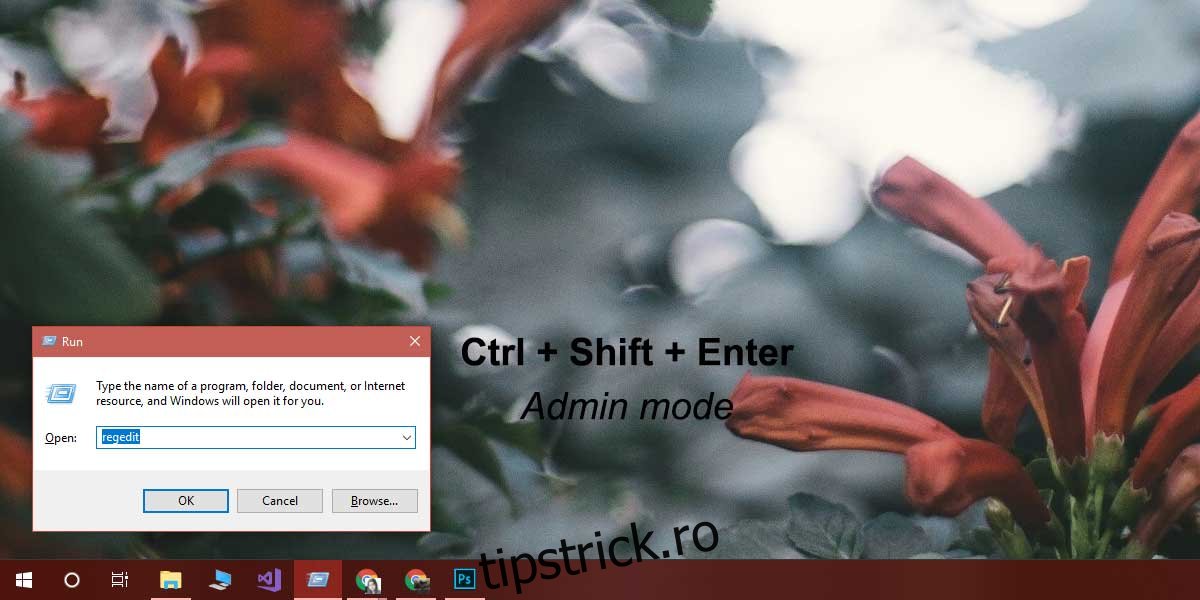Există mai multe modalități de a deschide o aplicație pe Windows 10. Puteți rula un fișier EXE, puteți rula o comandă rapidă către fișierul EXE, o puteți deschide dintr-o țiglă fixată în meniul Start, o puteți deschide din lista de aplicații sau puteți utiliza caseta Run. Dacă doriți să rulați o aplicație cu drepturi administrative, cel mai simplu mod de a face acest lucru este prin EXE sau o comandă rapidă către EXE. Puteți să faceți clic dreapta pe el și să selectați opțiunea „Executare ca administrator”. Același lucru funcționează pentru aplicațiile pe care le puteți găsi prin căutarea Windows. Acestea fiind spuse, dacă aceste opțiuni nu sunt viabile dintr-un motiv oarecare, adică aveți o funcție care nu funcționează/răspunde, caseta de rulare este întotdeauna un pariu sigur. În mod implicit, când deschideți o aplicație prin caseta de rulare, aceasta se deschide cu drepturi normale. Pentru a deschide aplicații în modul de administrare din caseta de rulare, trebuie să modificați tasta de la tastatură pe care o utilizați pentru a o deschide.
Acest lucru funcționează pentru toate aplicațiile, indiferent dacă este vorba de Registrul Windows sau de un browser. Trebuie să știți ce EXE să rulați pentru a deschide o aplicație.
Modul Admin din The Run Box
Deschideți caseta de rulare cu comanda rapidă de la tastatură Win + R. Introduceți numele aplicației pe care doriți să o deschideți în modul de administrare. În loc să atingeți tasta Enter, atingeți Ctrl+ Shift + Enter pentru a rula aplicația în modul de administrare.
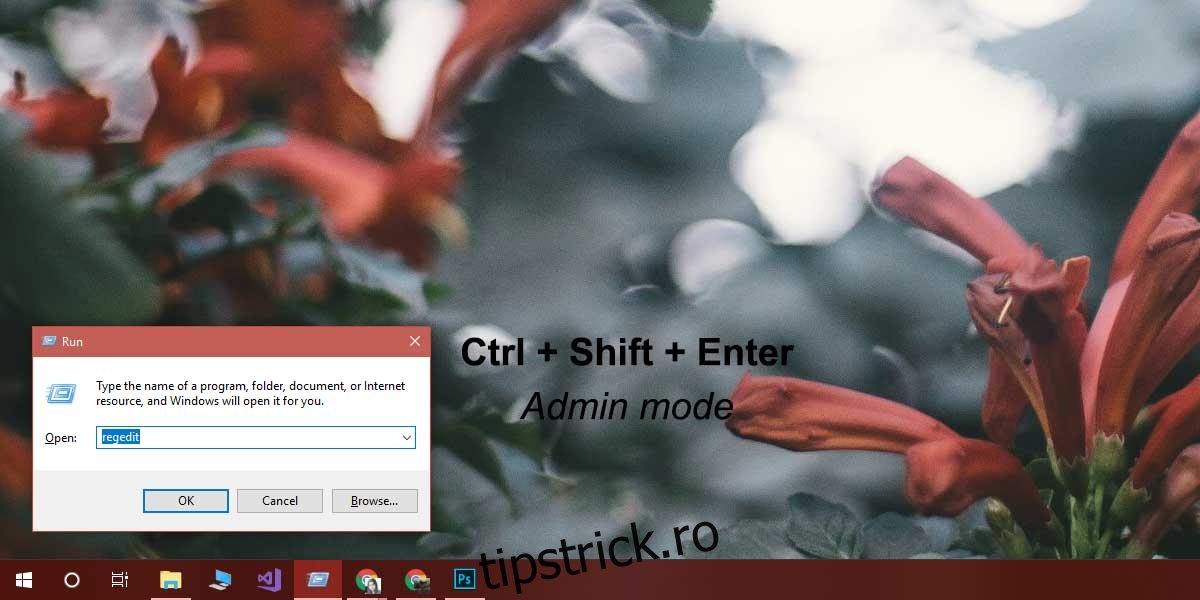
Veți primi o solicitare pe ecran care vă întreabă dacă doriți să îi permiteți să vă modifice sistemul, dar această solicitare apare deoarece deschideți modul de administrare a aplicației câștigate, nu pentru că utilizați caseta de rulare pentru a o deschide. O veți obține indiferent de natura aplicației, adică veți vedea solicitarea dacă încercați să deschideți registrul Windows sau dacă deschideți browserul.
Modul de administrare nu este necesar decât dacă ceea ce faceți spune în mod explicit că trebuie să rulați o aplicație în modul de administrare. De exemplu, dacă doriți să deschideți Chrome pentru a naviga pe internet, a verifica e-mailul, a viziona câteva videoclipuri cu pisici pe YouTube sau a viziona Netflix, nu trebuie neapărat să rulați aplicația în modul de administrare. Modul normal cu privilegii normale de utilizator va funcționa.
Ar trebui să menționăm că, cu excepția cazului în care rulați Windows cu contul de administrator, simpla acceptare a solicitării de pe ecran nu este tot ce trebuie să faceți. Dacă rulați un cont de utilizator normal, va trebui să introduceți numele de utilizator și parola administratorului pentru a rula efectiv aplicația în modul admin.